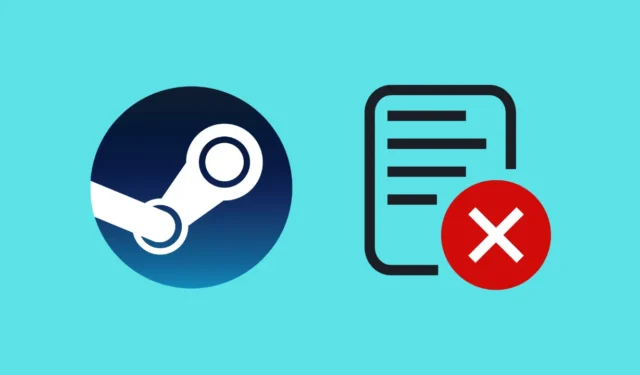
Vous ne parvenez pas à mettre à jour les jeux Steam et vous recevez l’erreur Fichiers de mise à jour corrompus ? Un problème de fichiers de mise à jour corrompus sur Steam est susceptible de survenir lors de la tentative de mise à jour du téléchargement des jeux sur le client Steam.
Certaines raisons courantes derrière ce problème peuvent être un fichier de cache corrompu, un problème avec le dossier de téléchargement, des fichiers de jeu corrompus, un serveur occupé, etc. Ce problème vous empêchera de mettre à jour les jeux et peut être un véritable casse-tête si certains jeux nécessitent la dernière mise à jour à exécuter.
Alors, que peut-on faire pour résoudre le problème des fichiers de mise à jour corrompus de Steam ? Cet article couvre toutes les solutions de travail que vous pouvez suivre pour corriger cette erreur et mettre à jour le jeu.
Réparer les fichiers de mise à jour corrompus de Steam
Steam continue de générer des erreurs lors de la tentative de mise à jour des jeux sur le client. Voici quelques étapes de dépannage pour vous aider à vous débarrasser de ce problème :
1. Vérifier l’intégrité des fichiers du jeu
Si les fichiers du jeu sont corrompus, Steam ne pourra pas mettre à jour le jeu et vous rencontrerez le problème des fichiers de mise à jour corrompus. Vous pouvez vérifier l’intégrité des fichiers du jeu pour réparer les fichiers corrompus.
- Lancez le client Steam sur votre PC.
- Cliquez sur l’ onglet Bibliothèque .
- Dans le volet de gauche, faites un clic droit sur le jeu avec lequel vous rencontrez des problèmes et cliquez sur Propriétés .
- Maintenant, cliquez sur Fichiers installés , puis cliquez sur le bouton Vérifier l’intégrité des fichiers du jeu .
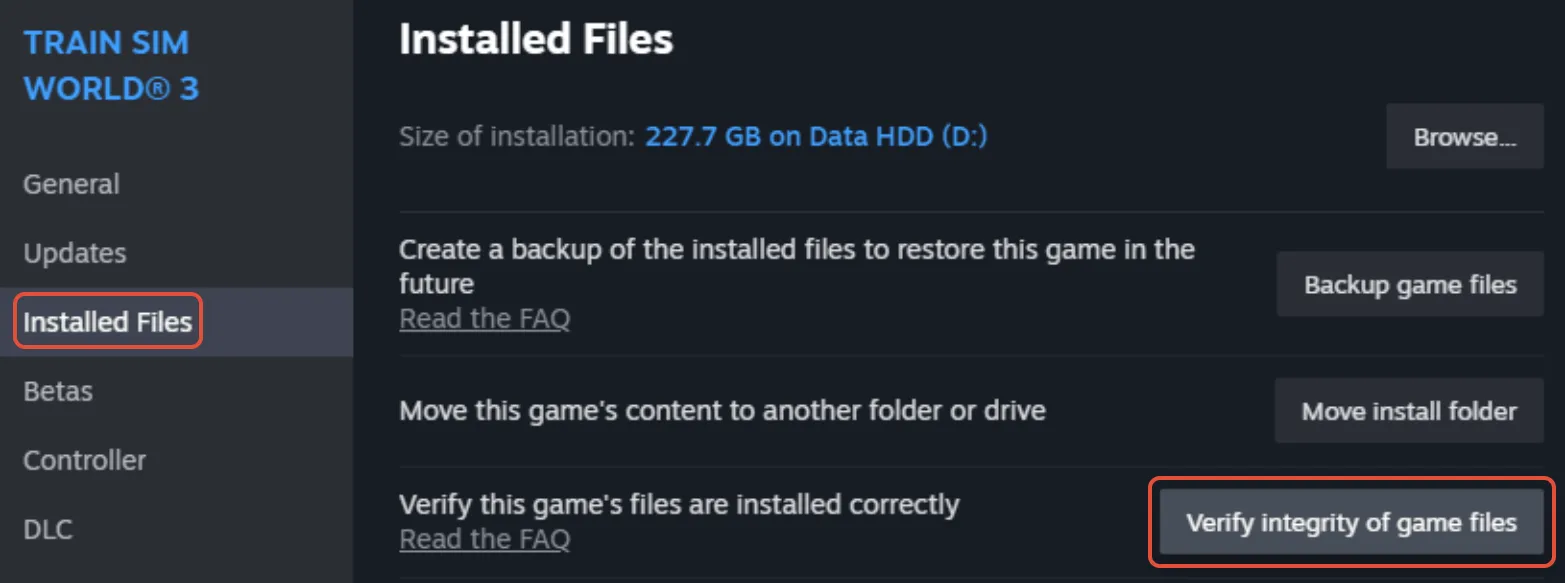
2. Réparer la bibliothèque de jeux
Des problèmes avec le dossier de la bibliothèque de jeux peuvent également entraîner des erreurs de Steam lors de la mise à jour du jeu. Réparez le dossier de la bibliothèque de jeux et voyez si le problème est résolu ou non.
- Tout d’abord, ouvrez Steam sur votre PC.
- Cliquez sur Steam dans le coin supérieur gauche, puis sur Paramètres .
- Dans les paramètres Steam, cliquez sur l’ option Stockage .
- Dans le menu déroulant, sélectionnez le lecteur sur lequel le jeu est installé.
- Cliquez sur les trois points puis sur Réparer la bibliothèque .
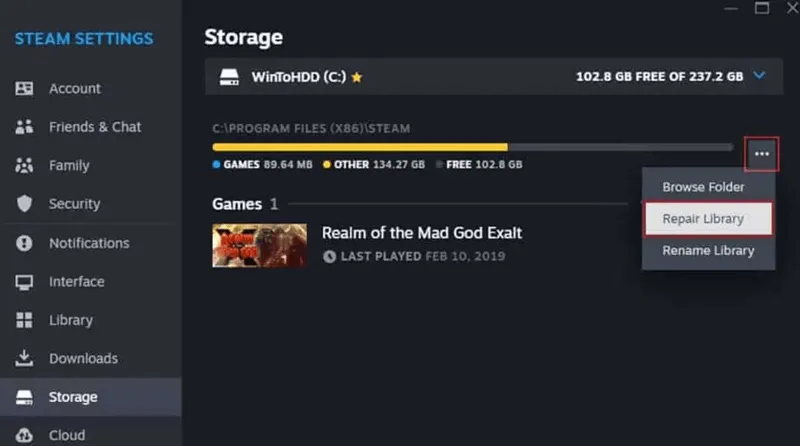
3. Changer le serveur de téléchargement
Des problèmes avec le serveur actuel peuvent également être à l’origine de ce problème. Changer votre serveur de téléchargement vers une autre région résoudra le problème des fichiers de mise à jour Steam Corrupt. Voici comment procéder-
- Dans le client Steam, cliquez sur l’ option Steam en haut à gauche.
- Cliquez sur Paramètres dans le menu qui s’ouvre.
- Dirigez-vous vers l’ onglet Téléchargements dans le volet de gauche.
- Cliquez sur le menu déroulant à côté de Télécharger la région et définissez une autre région.
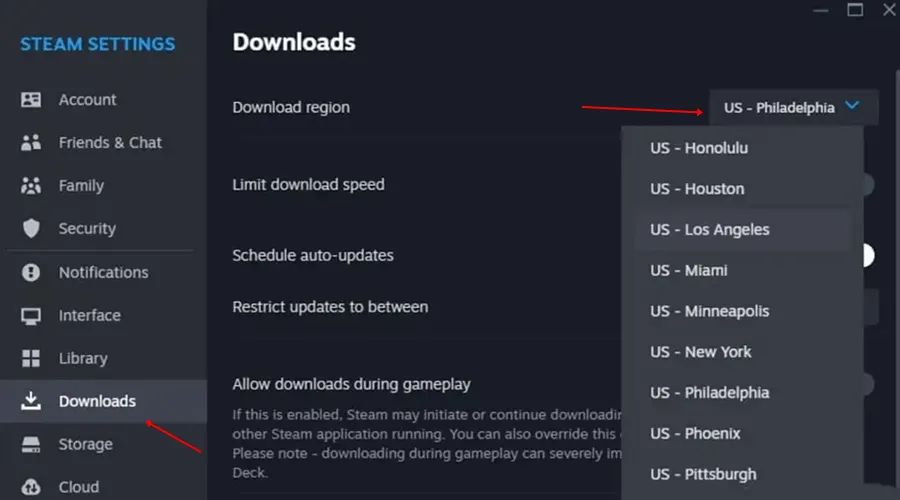
4. Videz le cache de téléchargement
Si vous rencontrez des problèmes lors de la mise à jour de certains jeux, cela peut être dû à un cache de téléchargement corrompu. Pour résoudre ce problème, vous pouvez essayer de vider le cache de téléchargement en suivant les étapes mentionnées ci-dessous pour résoudre ce problème :
- La première étape consiste à accéder aux paramètres Steam .
- Dans le volet gauche des paramètres Steam, cliquez sur l’ onglet Téléchargements .
- Cliquez sur le bouton Effacer le cache à côté de l’option Effacer le cache de téléchargement.
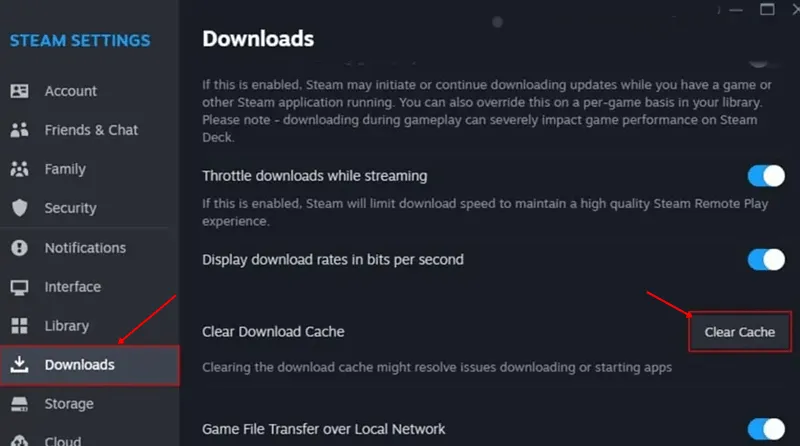
- Dans l’invite de confirmation, cliquez sur le bouton Confirmer .
5. Déplacez le jeu vers le nouveau lecteur
Des problèmes avec la partition actuelle ou le dossier du jeu peuvent également être à l’origine de ce problème. Pour résoudre ce problème, vous pouvez déplacer le jeu vers un nouveau lecteur, puis essayer de mettre à jour le jeu. Les étapes indiquées ci-dessous vous guideront-
- Ouvrez Steam , puis ouvrez les paramètres Steam .
- Cliquez sur l’ onglet Stockage dans le volet de gauche.
- Après cela, cliquez sur la liste déroulante des partitions et cliquez sur Ajouter un lecteur .
- Sélectionnez une partition sur laquelle vous souhaitez déplacer le jeu et cliquez sur Ajouter .
- Après cela, cochez la case à côté du jeu que vous souhaitez déplacer et cliquez sur le bouton Déplacer .
- Sélectionnez le lecteur dans la liste et cliquez sur Déplacer . Le jeu sera alors déplacé vers le nouveau lecteur.
- Après cela, essayez à nouveau de mettre à jour le jeu.
6. Réinstallez le client Steam
Si vous avez essayé toutes les étapes répertoriées dans l’article ci-dessus mais que vous rencontrez toujours des problèmes de mise à jour du jeu sur Steam, vous pouvez probablement essayer de réinstaller le client Steam. Pour réinstaller le client Steam, suivez les étapes ci-dessous :
- Appuyez sur la touche Windows , recherchez Panneau de configuration et ouvrez-le.
- Maintenant, cliquez sur l’ option Désinstaller un programme .
- Sélectionnez Steam dans la liste des applications et cliquez sur Désinstaller .
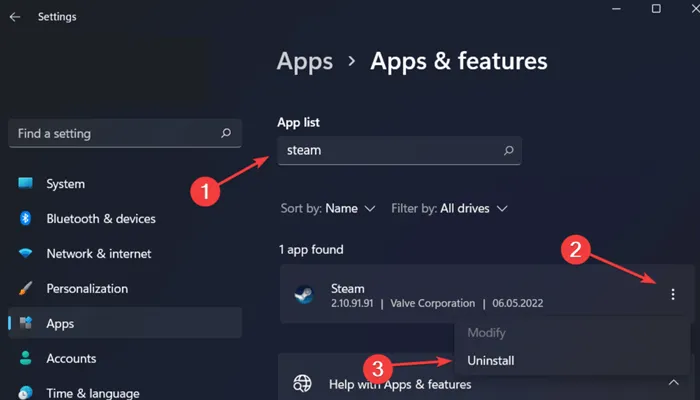
- Confirmez la désinstallation en cliquant à nouveau sur Désinstaller .
- Redémarrez votre PC après avoir désinstallé le jeu.
- Après cela, rendez-vous sur une page Steam de votre navigateur et cliquez sur Install Steam .
- Une fois la configuration de Steam téléchargée, installez-la sur votre appareil.
- Lancez Steam, connectez-vous à votre compte puis installez la dernière version du jeu.
7. Vérifiez le disque pour les erreurs
Les erreurs de disque peuvent également empêcher Steam de mettre à jour les jeux. Vous pouvez exécuter la commande CHKDSK pour rechercher des erreurs sur le disque et les corriger.
- Appuyez simultanément sur les touches Windows + R , tapez cmd et appuyez simultanément sur les touches Ctrl + Maj + Entrée .
- Maintenant, exécutez la commande ci-dessous-
-
-
chkdsk [drive letter]: /f
-
Conclusion
Vous rencontrez un problème de mise à jour des jeux installés sur le client Steam ? Vous pouvez suivre les étapes mentionnées dans ce guide pour résoudre le problème des fichiers de mise à jour corrompus de Steam.




Laisser un commentaire